ps可以说是功能最为强大的一款图像处理软件,有不少绘图师或者设计师都会用到,其中就有常用的给图片去水印的功能。有网友想了解ps怎么去水印,下面小编就给大家分享下ps去水印
ps可以说是功能最为强大的一款图像处理软件,有不少绘图师或者设计师都会用到,其中就有常用的给图片去水印的功能。有网友想了解ps怎么去水印,下面小编就给大家分享下ps去水印的详细教程步骤。
工具/原料
系统版本:Windows10
品牌类型:联想 小新 Pro 14
软件版本:PS2018
1.ps去水印,首先双击打开ps软件,然后不需要新建,只需要导入需要去除水印的图片。
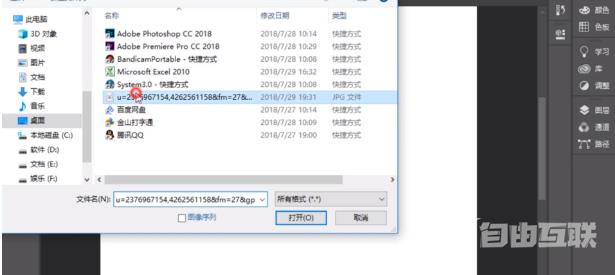
2.然后在左边的工具栏找到并点击套索工具,然后使用套索工具把水印部分圈出来。
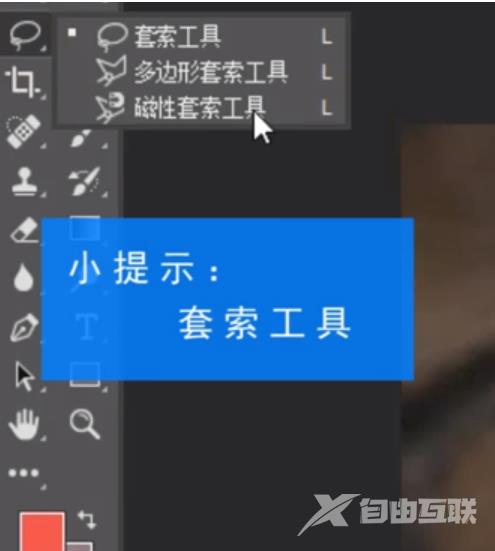
3.接着点击选择编辑,单击选择填充,按下快捷键shift+F5,然后会弹出填充的设置弹窗。
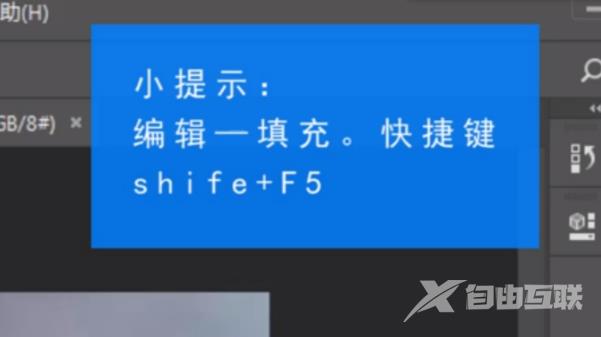
4.最后在填充弹窗的内容栏下拉菜单里选择内容识别,其他值按照默认设置即可,点击确定即可去除水印。
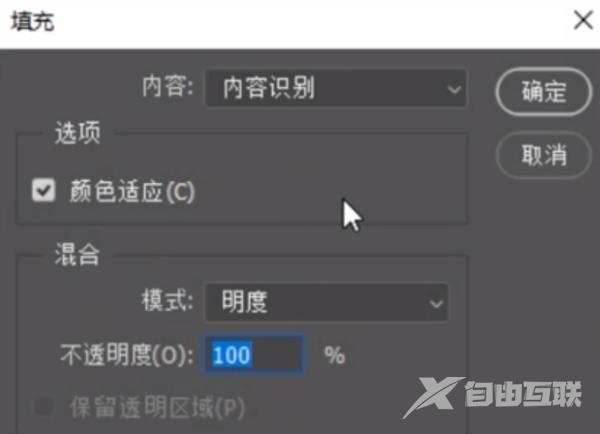
总结
以上就是ps去水印教程详细步骤。希望能帮助大家!
